每次有关明星八卦的新闻,小编最爱看的就是港媒报道的了,港媒的标题一气呵成,各种毒舌,比喻超犀利,夸张超离谱,但是就是好看!就是吸引眼球!比如最近刚发生的许志安出轨黄心颖事件,我们只看到一段监控视频流出,港媒就替我们想好最佳标题了,比如:16分钟车厢偷食,连环激吻十七次。

更是把许志安当时的动作都剖析出来:“五分钟长命嘬大气不出”“高手过招,棋逢对手”。

港媒也是很专业的很细心的,在早前梁洛施激吻四眼男,港媒直接连次数都帮大家数好了,一共33次。
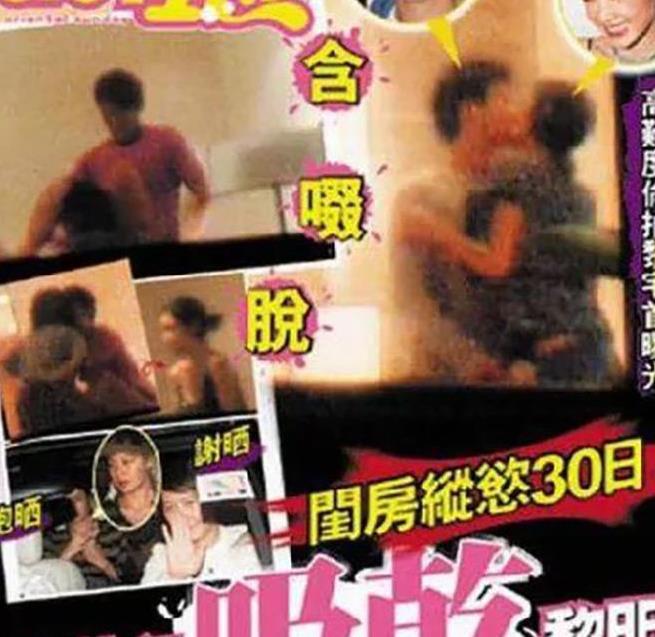
最搞笑的是港媒对邓紫棋的报道,邓紫棋因为是举办演唱会都会穿的比较前卫,港媒直接报道邓紫棋穿着是“炸地球”甚至说她穿的裤子是“宇宙尿片”,真的很过分啊!邓紫棋还曾梳了两个丸子头,直接被港媒说是拳皇游戏里的春丽,明明是很可爱的造型,怎么就说是格斗女王春丽了呢?


黎明的前任女友有周海媚,舒淇,港媒更是直接报道黎明就爱“厚唇吸盘嘴”,还把舒淇的嘴与Q太郎相比,好夸张!

”朱一龙是很有型啦,但是怎么会型到喷汁啊?这是什么脑洞啊!


虽然港媒的报道真的很犀利,但是却是真的给大家带来很多欢笑~(图片来源自网络,喜欢就点点关注,欢迎在下方留言关注哦~)
亲爱的读者们,感谢您花时间阅读本文。如果您对本文有任何疑问或建议,请随时联系我。我非常乐意与您交流。







发表评论:
◎欢迎参与讨论,请在这里发表您的看法、交流您的观点。